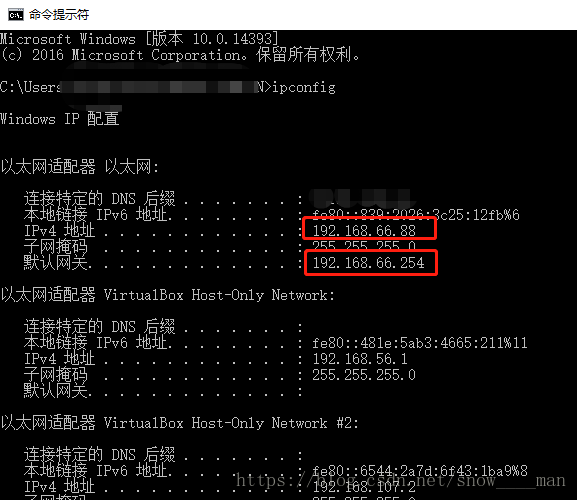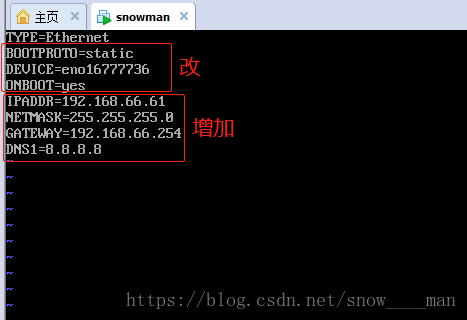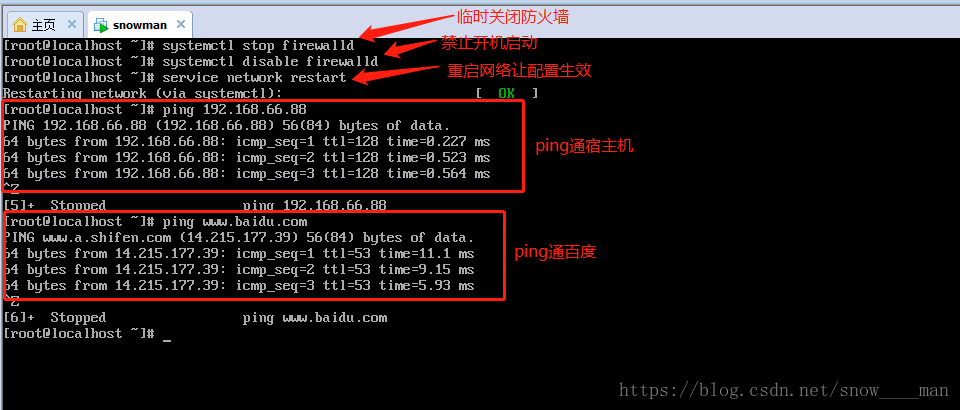Linux虛擬機器聯網配置
阿新 • • 發佈:2018-12-17
一開始虛擬機器是上不了網的
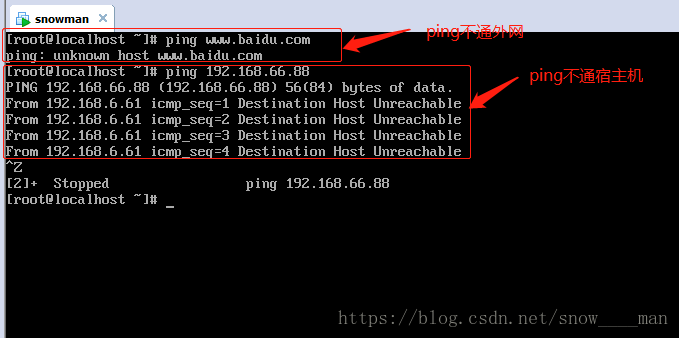
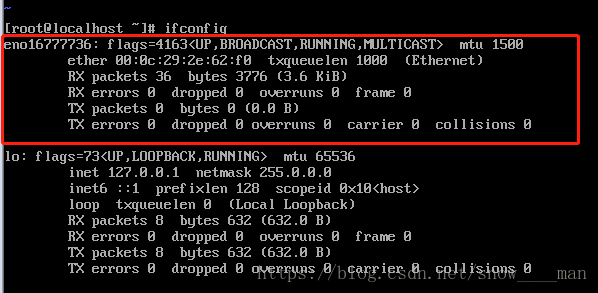
1.修改配置檔案
輸入vim etc/sysconfig/network-scripts/ifcfg-eno16777736進入配置檔案
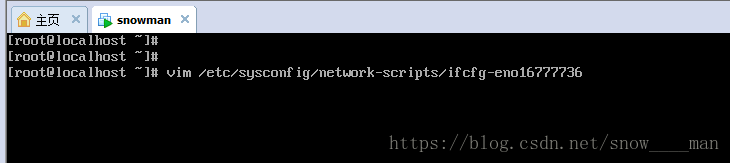
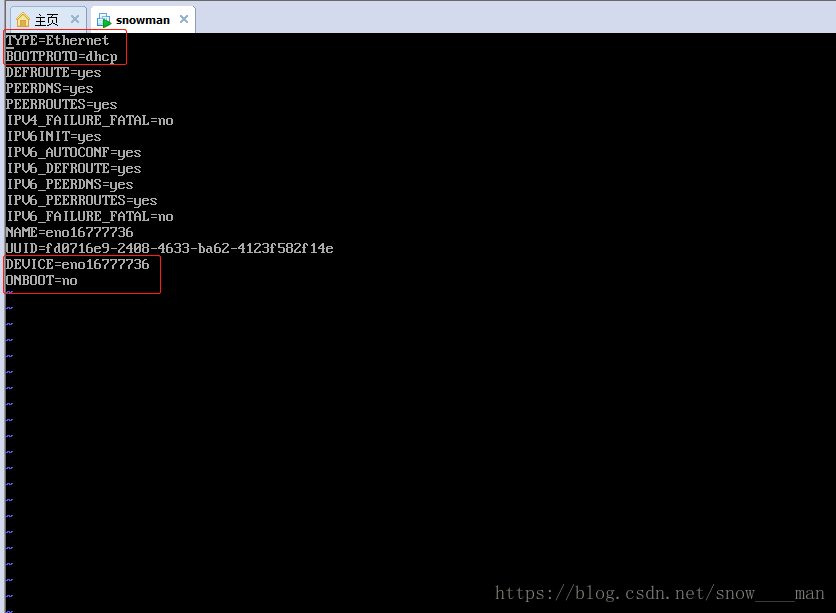
TYPE=Ethernet # 網路型別為乙太網 BOOTPROTO=static # 手動分配ip DEVICE=eno16777736 # 網絡卡裝置名,裝置名一定要跟檔名一致 ONBOOT=yes # 該網絡卡是否隨網路服務啟動 IPADDR=192.168.66.61 # 該網絡卡ip地址,前三段與宿主機一致 NETMASK=255.255.255.0 # 子網掩碼 GATEWAY=192.168.66.254 # 閘道器,與宿主機一致 DNS1=8.8.8.8 # DNS,8.8.8.8為Google提供的免費DNS伺服器的IP地址
2.重啟網路讓配置資訊生效
輸入service network restart
重啟成功之後再輸入ifconfig就可以看見這個虛擬機器已經有剛剛配置的IP等資訊了

3.配置網路工作
在/etc/sysconfig/network檔案裡增加如下配置
NETWORKING=yes # 網路是否工作,此處一定不能為no
4.配置公共DNS服務(可選)
在/etc/resolv.conf檔案裡增加如下配置
nameserver 8.8.8.8
5.關閉防火牆
#systemctl stop firewalld # 臨時關閉防火牆 #systemctl disable firewalld # 禁止開機啟動
6.重啟網路服務
#service network restart
現在就可以ping通,也就是可以聯網了。 如果還是連不上網,看看是不是宿主機的防火牆沒關。